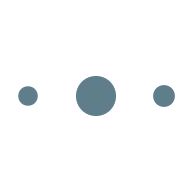
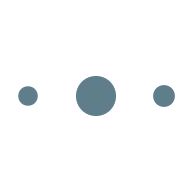

Aby zmienić kontrast na stronie, kliknij w jeden z zaznaczonych przycisków. Dostępne kolory: Odwróć kolory, Monochromatyczny, Ciemny kontrast, Jasny kontrast, Niskie nasycenie, Wysokie nasycenie.
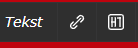
Aby zaznaczyć wszystkie odnośniki na stronie kliknij Zaznacz linki. Dodatkowo jeśli chcesz oznaczyć wszystkie nagłówki kliknij Zaznacz nagłówki.
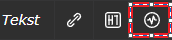
Abt włączyć czytnik ekranu kliknij zaznaczony przycisk.

Aby skalować treść, zmieniać czcionkę, edytować wysokość linii, czy zwiększyć odstęp linii kliknij kolejno: Skalowanie treści, Czcionka, Wysokość linii, Odstęp linii.

Aby zresetować ustawienia paska, wciśnij przycisk.
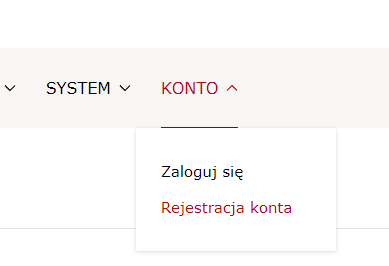
Aby rozpocząć proces rejestracji kliknij zaznaczony przycisk.
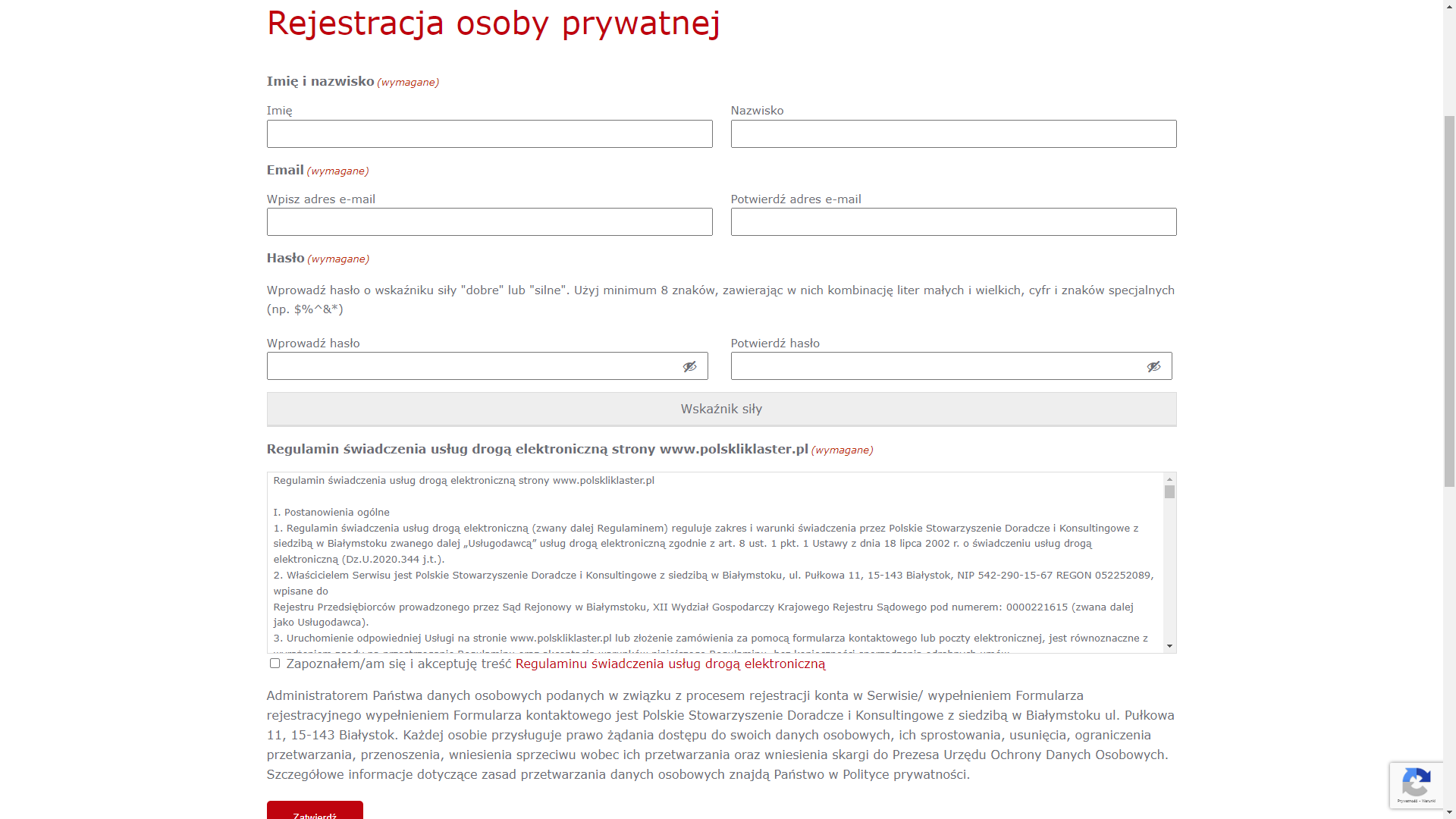
Aby zarejestrować się jako osoba prywatna wypełnij formularz pokazany na zdjęciu. Pamiętaj, aby wypełnić pola zaznaczone jako wymagane. Po wypełnieniu formularza, otrzymasz link aktywacyjny do konta na podany wcześniej adres e-mail. Po kliknięciu w ten link Twoje konto zostanie aktywowane.
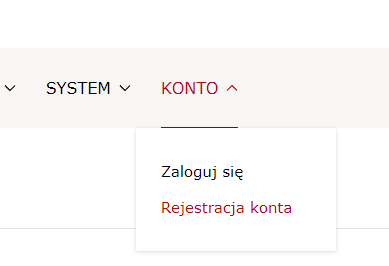
Aby rozpocząć proces rejestracji kliknij w przycisk na zdjęciu, a następnie wybierz Rejestracja firmy
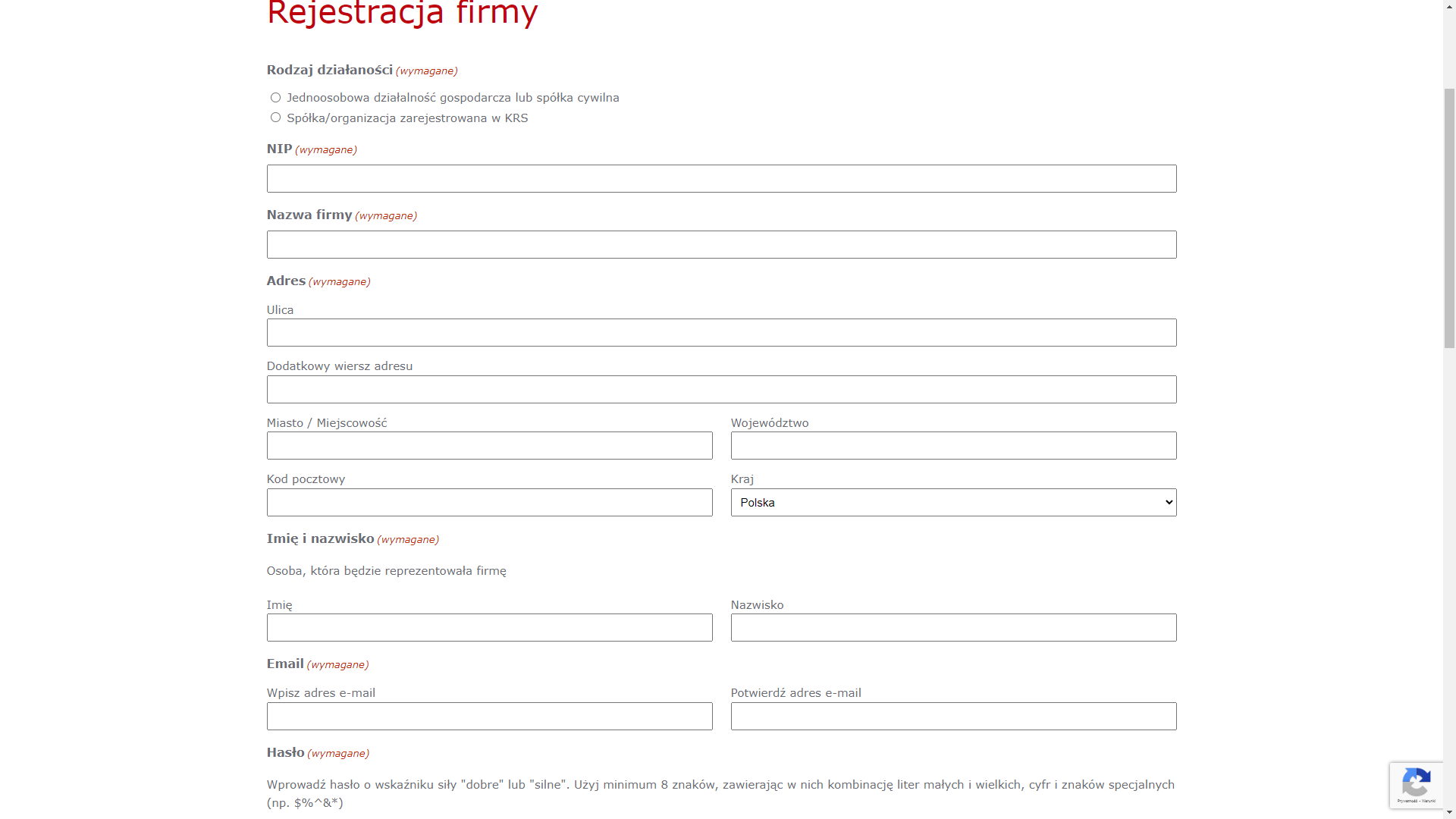
Aby zarejestrować firmę należy wypełnić formularz przedstawiony na zdjęciu. Wybierz rodzaj działalności i w zależności od wyboru wypełnij formularz. Po wypełnieniu pola NIP lub KRS system automatycznie wypełni dane. Po zatwierdzeniu wszystkich pól, zaznacz zgody regulaminowe. Po wysłaniu formularza administracja systemu zweryfikuje Twój formularz i otrzymasz odpowiedź na wskazany adres e-mail.
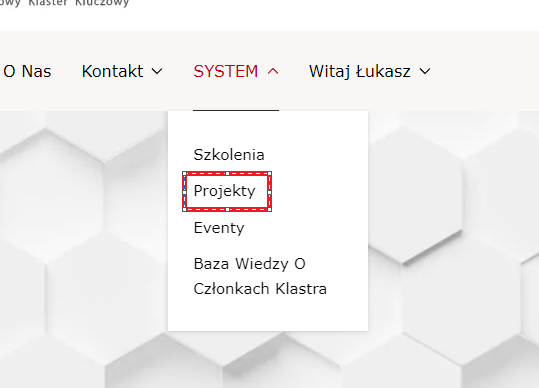
Aby przeglądać dostępne projekty wejdź w SYSTEM, a następnie w Projekty.
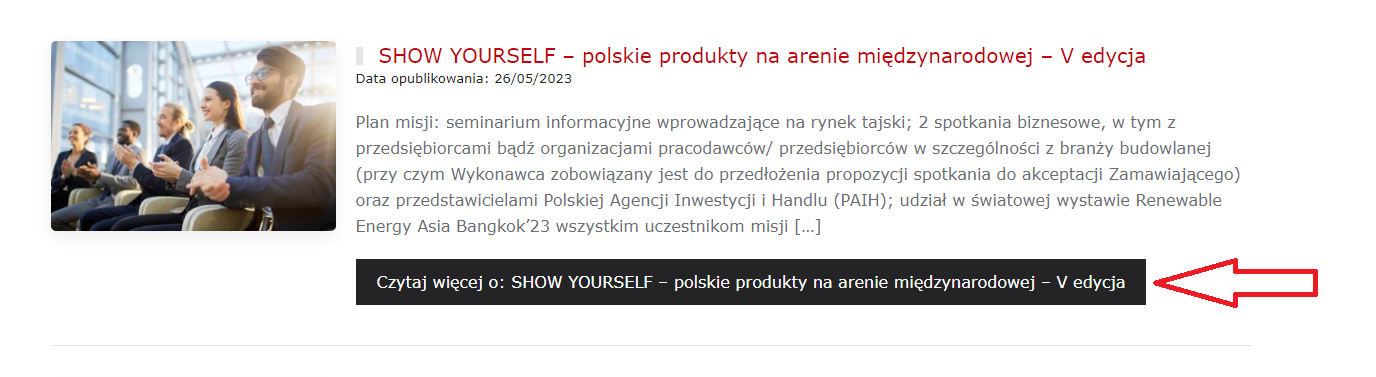
Aby wyświetlić szczegóły projektu kliknij przycisk Czytaj więcej.
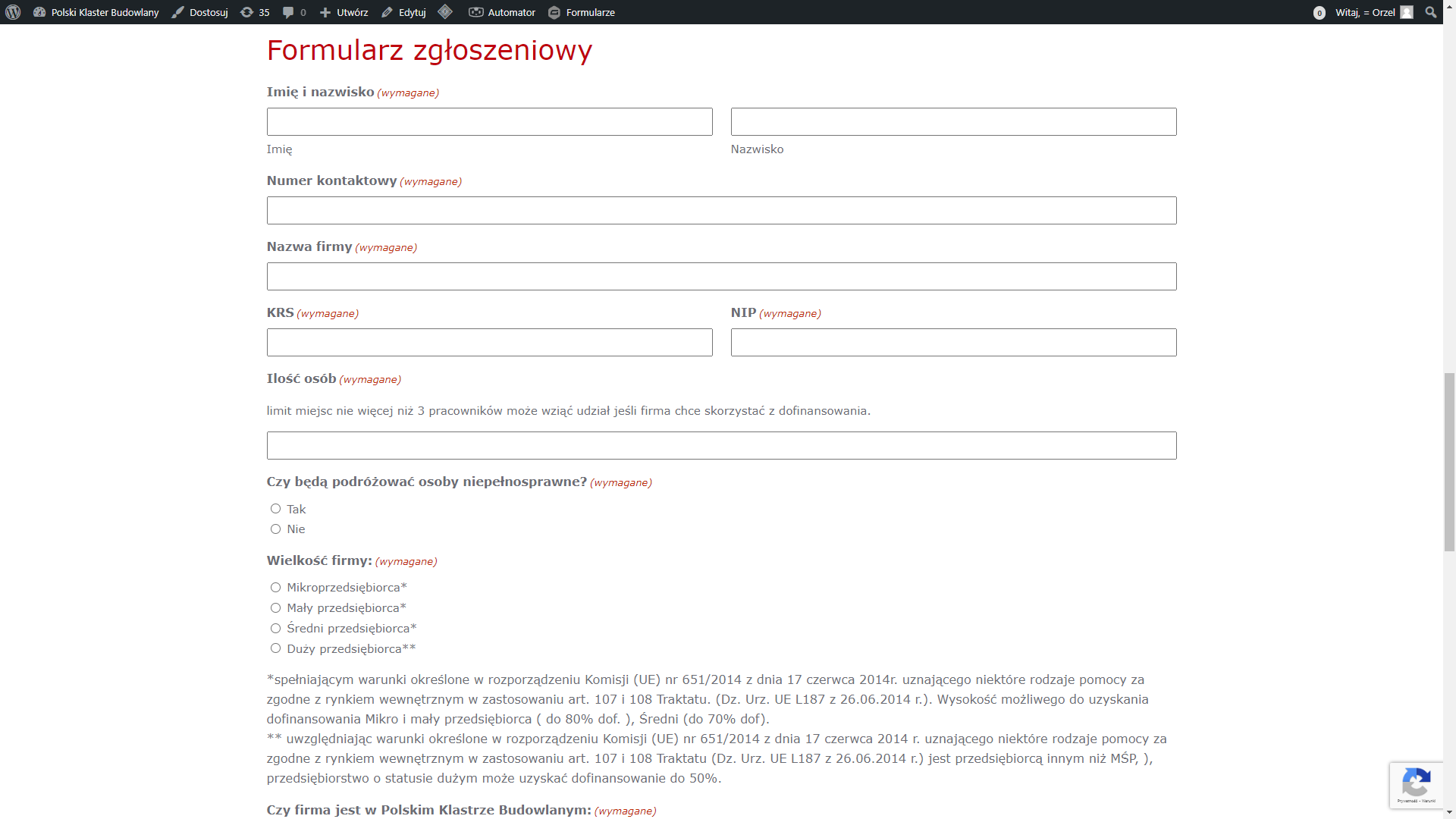
Aby zgłosić się do projektu wypełnij formularz zgłoszeniowy. Wypełnij wymagane pola. Po prawidłowym wprowadzeniu danych otrzymasz informację zwrotną o wysłaniu formularza.
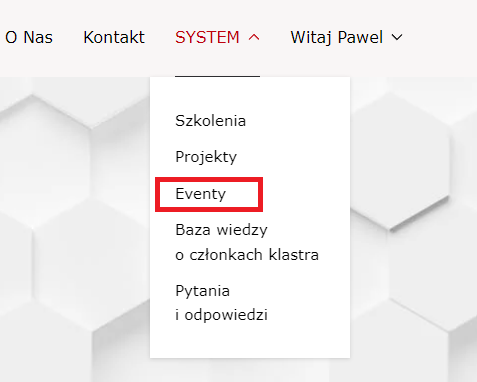
Aby przeglądać dostępne projekty wejdź w SYSTEM, a następnie w Eventy.
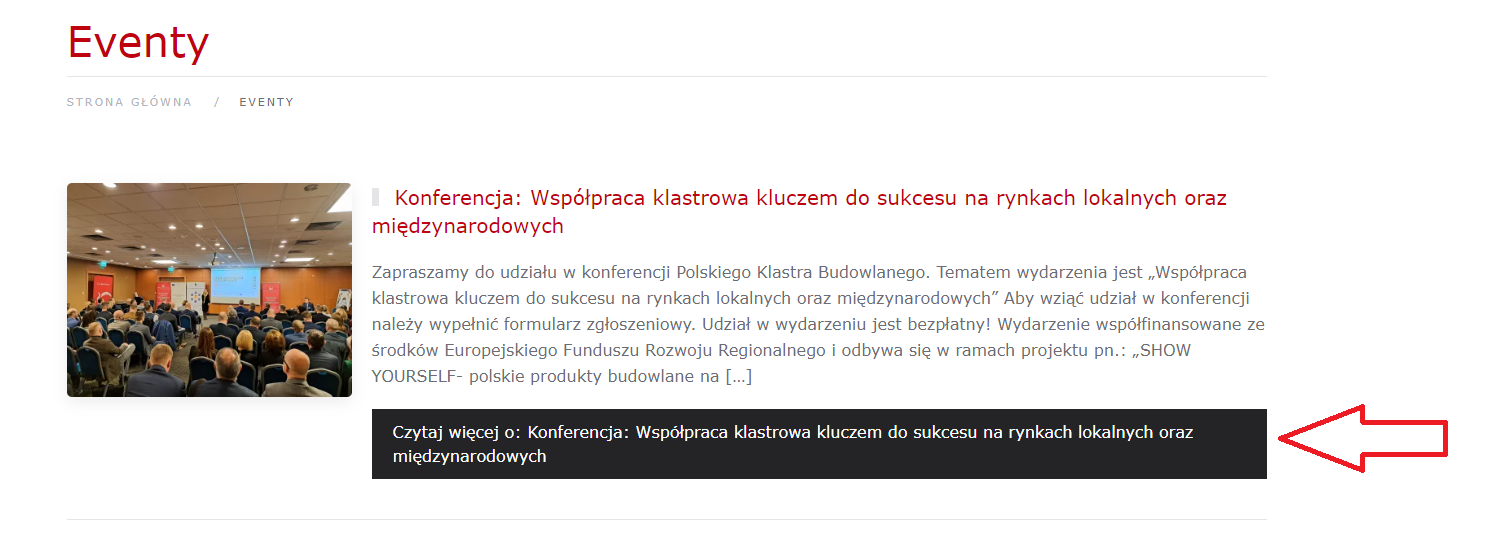
Aby wyświetlić szczegóły eventu kliknij przycisk Czytaj więcej.
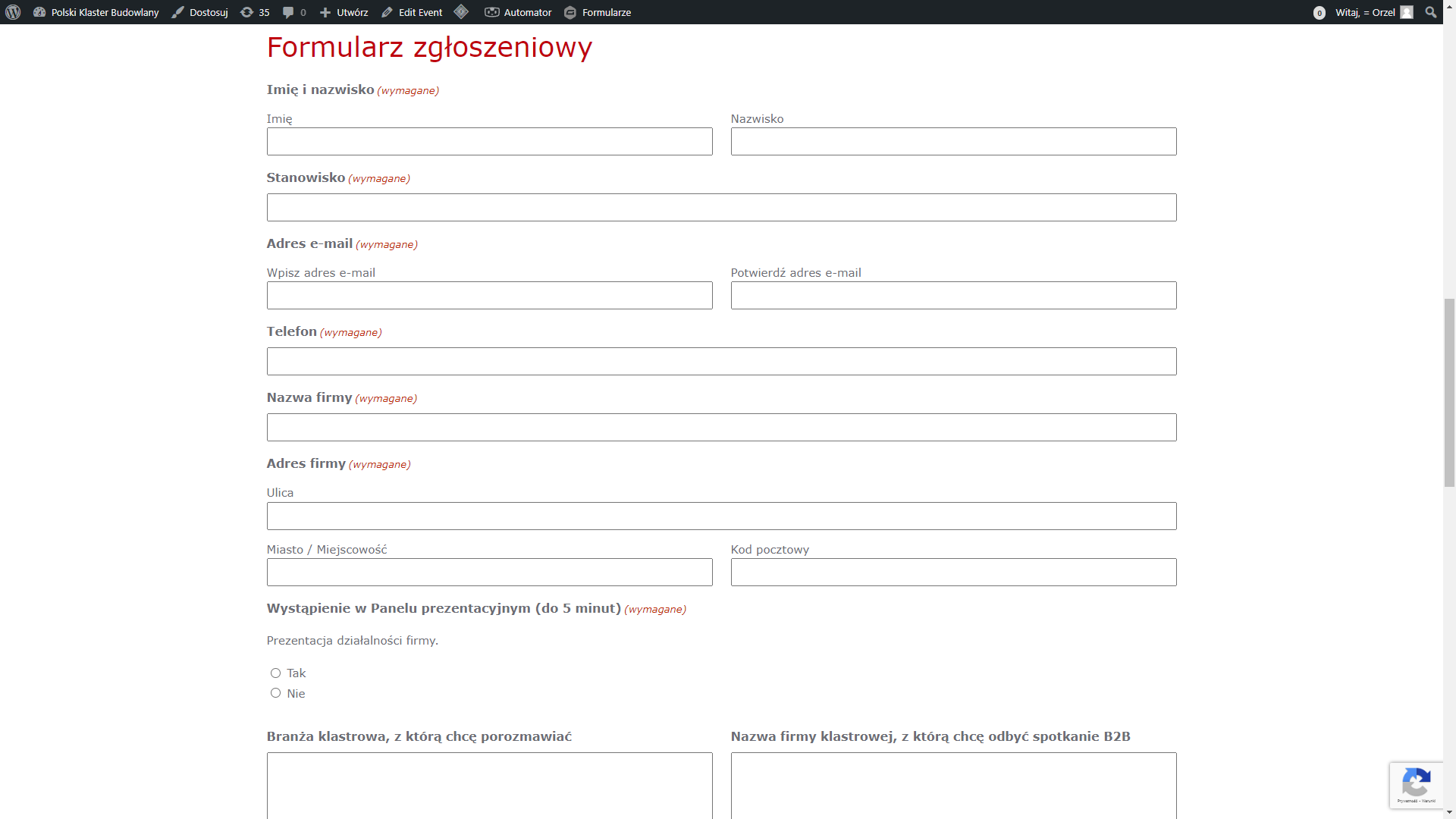
Aby zgłosić się do eventu wypełnij formularz zgłoszeniowy. Wypełnij wymagane pola. Po prawidłowym wprowadzeniu danych otrzymasz informację zwrotną o wysłaniu formularza.
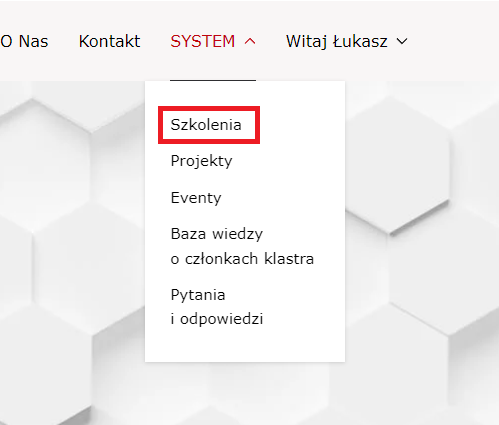
Aby przeglądać dostępne projekty wejdź w SYSTEM, a następnie w Szkolenia.
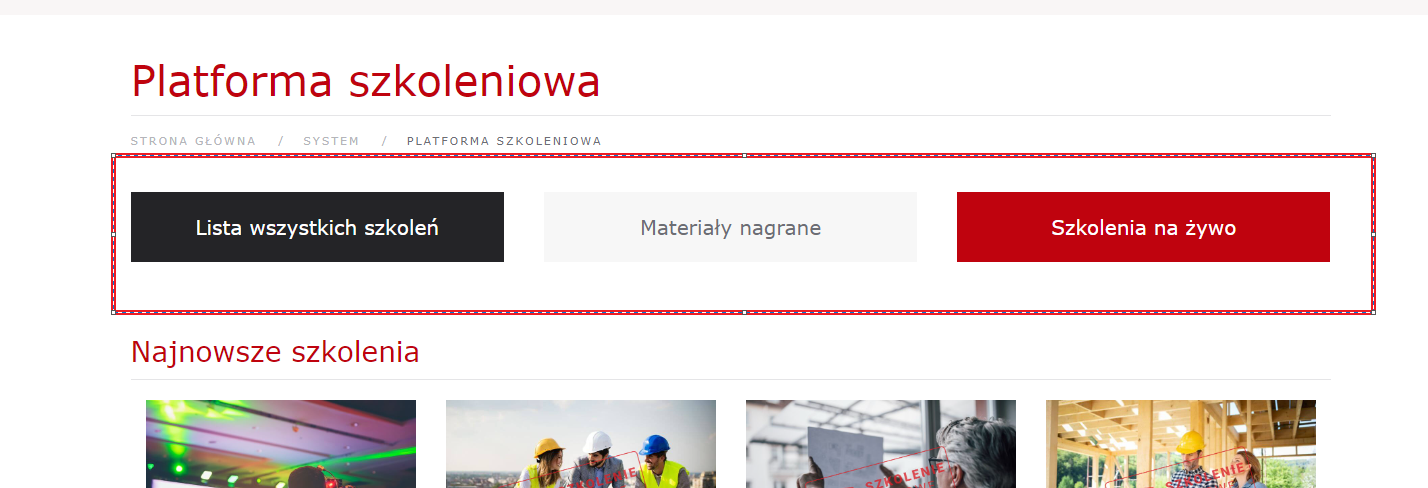
Aby filtrować dostępnymi szkoleniami, należy wybrać jeden z zaznaczonych przycisków.
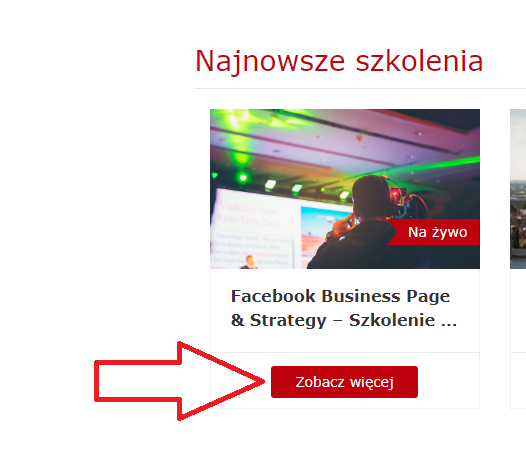
Aby zobaczyć szczegóły wybranego szkolenia należy kliknąć zaznaczony przycisk.

Aby zamówić szkolenie należy kliknąć w przycisk zaznaczony na załączonym zdjęciu
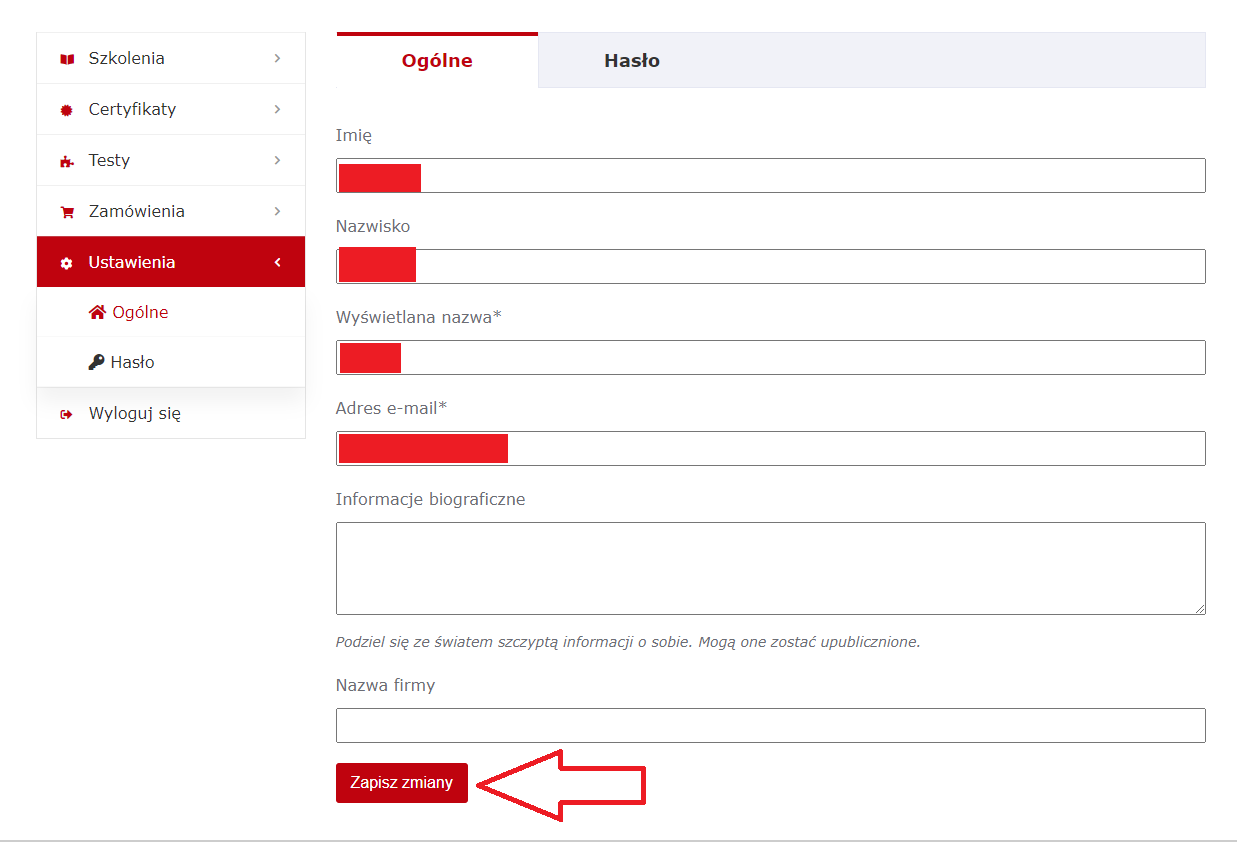
Aby edytować swoje dane użytkownika wejdź w zakładkę Witaj (Twoja nazwa użytkownika)!, a następnie w Ustawienia i Ogólne. Zostanie wyświetlony formularz z danymi, aby zmienić dane wystarczy wprowadzić nowe dane do właściwych pól i kliknąć zaznaczony przycisk.
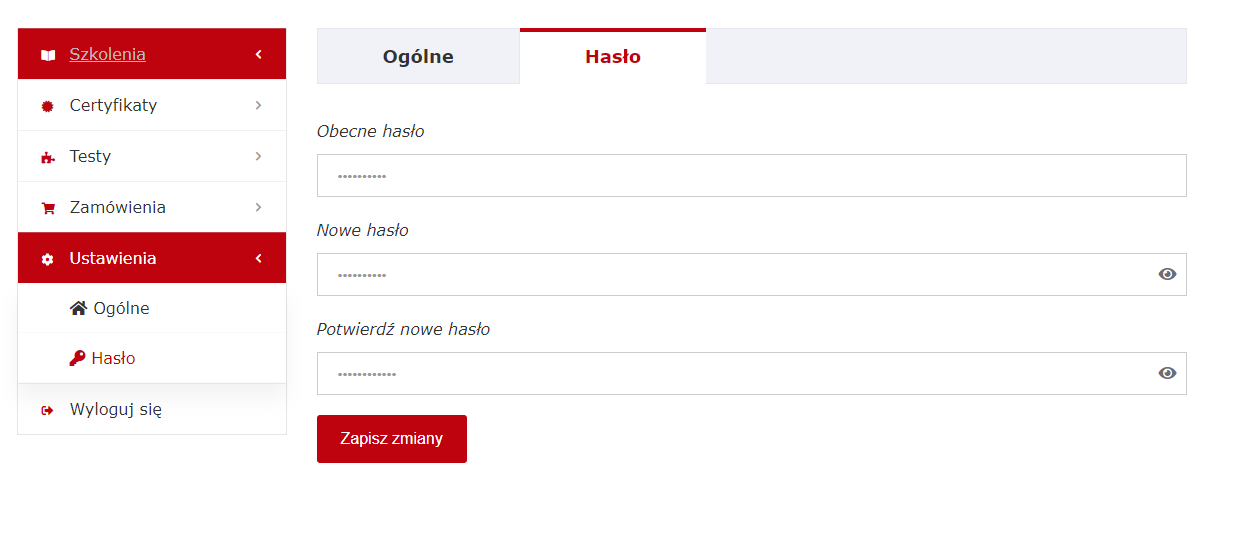
Aby zmienić hasło wystarczy wejść w swój profil, a następnie w Ustawienia i Hasło. Aby zmienić hasło należy wprowadzić obecne hasło oraz nowe hasło i kliknąć przycisk Zapisz zmiany
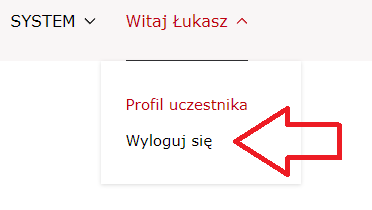
Aby wylogować się z konta wystarczy wejść w zakładkę Witaj(twoja nazwa użytkownika)!, a następnie kliknij przycisk Wyloguj się.
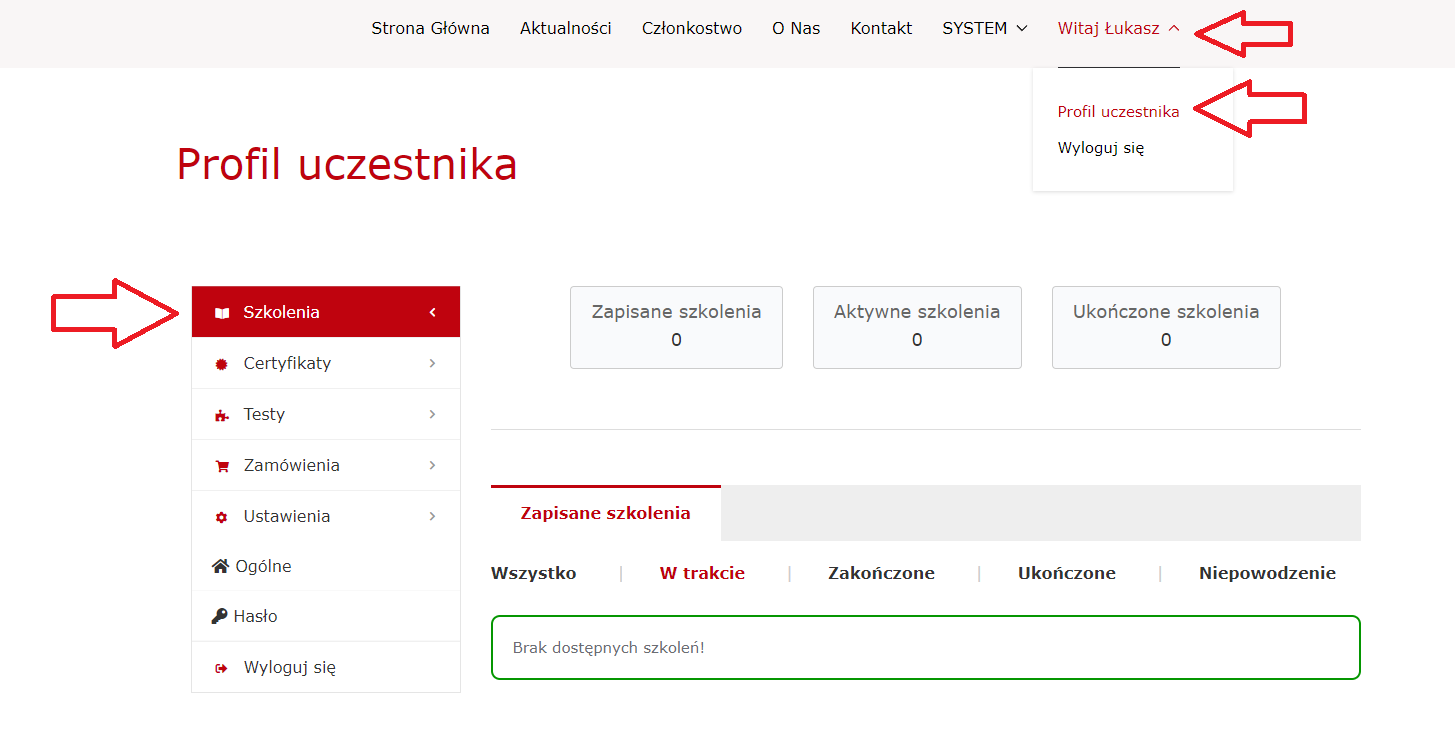
Aby przejrzeć szkolenia, certyfikaty, zamówienia oraz testy, które zostały przypisane do konta należy wejść w swój profil(zakładka Witaj!), a następnie kliknąć w interesujący nas element. Na zdjęciu pokazano przeglądanie szkoleń.

Sfinansowano w ramach reakcji Unii na pandemię COVID-19
Polityki i regulaminy:
Social Media:
Adres:
Polskie Stowarzyszenie Doradcze i Konsultingowe
Polski Klaster Budowlany
Polski Klaster Budowlany Prosta Spółka Akcyjna
ul. Pułkowa 11A, 15-143 Białystok
Tel./fax (85) 652 61 07
biuro@polskiestowarzyszenie.pl
Dane rejestrowe:
NIP: 542-290-15-67
REGON: 052252089
KRS: 0000221615
SĄD REJONOWY W BIAŁYMSTOKU, XII WYDZIAŁ GOSPODARCZY KRAJOWEGO REJESTRU SĄDOWEGO
Konto bankowe:
Bank Spółdzielczy O/d w Zaściankach 07 8060 0004 0842 5276 2000 0010
© 2023 Polski Klaster Budowlany. Wszelkie prawa zastrzeżone.